7.3. Explorarea designerului interogărilor și a limbajului interogărilor
Poate că cel mai bun mod de a învăța limba de interogare este să o examinați folosind designerul interogării. precum și modificarea manuală independentă a solicitărilor. obținută după lucrarea designerului. Atunci când înțelegerea suficientă a limbajului de interogare și a construcțiilor sale vine la dvs., de la modificarea textelor finite, puteți continua să vă scrieți propria.
Faceți clic dreapta pe spațiul liber din câmpul text al textului interogării din procesarea Consolei de interogare. În meniul contextual care apare, selectați Generator interogări. Se va afișa fereastra corespunzătoare, Fig. 7.6.
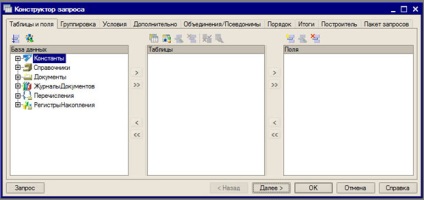
Constructorul de interogări poate fi de asemenea utilizat în modul de configurare, unde este folosit în principal pentru a compune interogări.
Fereastra proiectant interogare are mai multe file. Filele și câmpurile de câmpuri sunt folosite pentru a specifica tabelele (reale și virtuale) de la care vor fi selectate datele și câmpurile specifice ale acestor tabele care vor fi incluse în rezultatele interogării.
Fila Tab-uri și câmpuri are trei zone. Zona numită Bază de date ne arată un set de tabele care sunt disponibile în sistem. Veți observa că această zonă arată ca un arbore de configurare. Grupurile pot fi extinse, apoi primim acces la tabele specifice. După cum puteți vedea, aici este baza de date de configurare, peste care lucrăm tot timpul. Să desfășurăm mai multe grupări, Fig. 7.7.
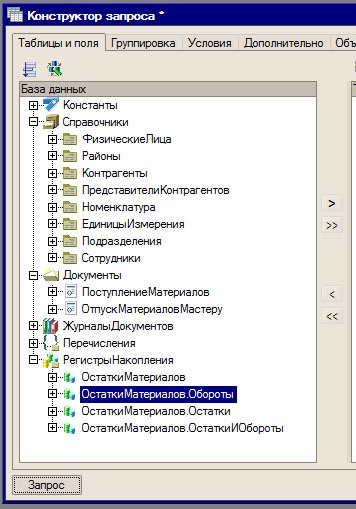
Fig. 7.7. Un set de tabele de baze de date
Printre mese sunt reale și virtuale. De exemplu, tabelele reale sunt tabele ale directoarelor (persoane fizice, nomenclatură), documente (primirea materialelor), registre de acumulare (rămășițe de materiale). Tabelele virtuale în acest moment se referă la acumularea balanței de materiale. În special, tabelul virtual Rămâne de Materiale. Rotația este destinată să obțină informații privind cifra de afaceri prin registru. Reziduuri de materii rămase - pentru a obține date privind soldurile, tabelul Reziduuri de materiale, rămășițe ale IOR. așa cum sugerează și numele său, este destinat să obțină informații despre soldurile și informații despre cifra de afaceri.
Spațiul de lucru al ferestrei Tables Designerul de interogări conține o listă de tabele din care sistemul selectează date. Această listă se formează prin mutarea tabelelor necesare din spațiul de lucru al bazei de date.
Să stabilim următorul obiectiv: trebuie să construim o interogare. care afișează o listă cu numele angajaților care lucrează în organizație.
Evident, datele pentru o astfel de solicitare vor fi stocate în directorul Angajați. Prin urmare, mutăm tabelul Angajați din zona bazei de date în zona Tabel. Fig. și extindeți tabelul.
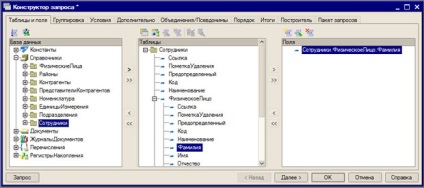
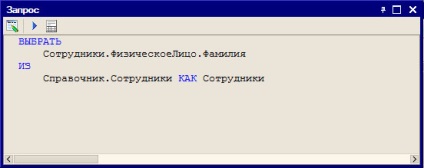
Cerere. care este afișat în această fereastră, îl puteți edita făcând clic pe butonul Editare cerere din panoul de comandă. îl puteți executa și examinați rezultatele interogării. dând clic pe butonul Executare interogare. comandă de interogare este disponibilă numai atunci când apelați designul de interogare în 1C: modul Enterprise.
După cum ați putea înțelege deja, în câmpul TextQualitate va apărea următorul text:
Acest text este o descriere a cererii. Cuvântul CHOOSE trebuie să fie prezent la începutul descrierii. Afișează datele pe care cererea ar trebui să le primească.
Cuvântul cheie IZ vă permite să specificați sursele de date pentru interogare. În cazul nostru, vedem aici următorul text:
Această expresie înseamnă că sursa de date este tabelul directorului. Angajați. Pentru acest tabel, utilizați cuvântul cheie HOW ca alias Angajați. Pe acest alias din interogare se folosește tabela de referință. Angajați.
Să revenim la explicațiile câmpului SELECT. Iată următoarea comandă:
Cu această comandă, ne referim la tabela fizică. care este stocat în tabelul Angajați (amintiți-vă că acesta este un pseudonim) și selectați din acesta numele angajatului. Câmpurile care intră în eșantionul de date generate de interogare. De asemenea, puteți atribui aliasuri folosind cuvântul cheie HOW.
Dacă încercați să exprimați textul interogării în cauză în limba naturală, veți obține următoarele. Este necesar să alegeți din directorul de tabel. Angajații (care în cerere vor fi numiți pur și simplu angajați) numele angajatului, care este stocat în tabelul Persoana fizică. corespunzătoare unui anumit angajat.
Acum faceți clic pe butonul Execute din formularul de procesare al Consolei de interogare. Iată ce avem, orez. 7.10.
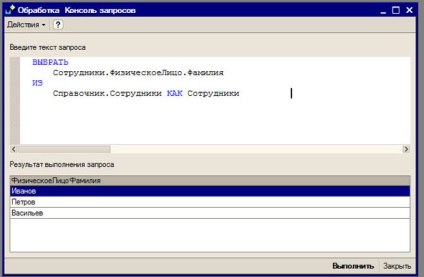
Articole similare
Trimiteți-le prietenilor: